Wie iPad Update Fix stecken
Die Aktualisierung Ihres iPad ist eine der wichtigstenDinge die du tun kannst. Durch das Update werden nicht nur bestimmte Fehler beseitigt, die Probleme mit dem Betrieb des Geräts verursachen könnten, sondern es werden auch neue Funktionen eingeführt, die Ihnen die Verwendung Ihres Geräts sehr erleichtern. Dies ist in der Regel der Hauptgrund dafür Viel Vorfreude auf ein neues iOS-Update.
Aber es ist auch nicht ungewöhnlich zu erlebenProbleme beim Aktualisieren des Geräts. Eines der häufigsten Probleme tritt auf, wenn das iPad-Update bei der Überprüfung hängen bleibt. Die meisten Leute haben berichtet, dass sie stundenlang auf den Abschluss des Updates gewartet haben, um enttäuscht zu werden. Wie wir in diesem Artikel sehen werden, gibt es viele Möglichkeiten, dieses Problem zu beheben und das Update wieder in Gang zu bringen.
1. Starten Sie das iPad neu
Das erste, was Sie tun möchten, um ein im Aktualisierungsmodus blockiertes iPad zu reparieren, ist, das Gerät neu zu starten. Befolgen Sie dazu diese einfachen Schritte.
Schritt 1: Halten Sie die Standby-Taste des iPad gedrückt, bis die Option "Zum Ausschalten schieben" angezeigt wird.
Schritt 2: Schieben Sie das Gerät zum Ausschalten und warten Sie, bis der Bildschirm vollständig schwarz wird.
Schritt 3: Halten Sie nun die Standby-Taste erneut gedrückt, bis das Apple-Logo auf dem Bildschirm angezeigt wird.
2. Melden Sie sich von Apple ab und anschließend an
Bevor Sie versuchen, das Update neu zu starten, möchten Sie sich möglicherweise von Apple abmelden und dann anmelden. Führen Sie dazu die folgenden einfachen Schritte aus.
Schritt 1: Öffnen Sie die Einstellungen-App auf Ihrem iPad und tippen Sie oben auf Ihre Apple-ID.
Schritt 2: Scrollen Sie nach unten, um "Abmelden" zu finden und tippen Sie darauf.

Schritt 3: Geben Sie Ihr Passwort für Ihre iCloud Apple ID ein und tippen Sie anschließend auf "Ausschalten".
Schritt 4: Warten Sie nun einige Sekunden und tippen Sie dann auf "Auf Ihrem iPad anmelden".
Schritt 5: Geben Sie Ihre Apple ID und Ihr Passwort ein.
3. Starten Sie den Wi-Fi Router neu
Da brauchst du eine WLAN Verbindung um das zu aktualisierenGerät, könnte das Problem mit dem Router sein. Also, wenn alles, was Sie bisher getan haben, keine Ergebnisse erbracht hat. Möglicherweise möchten Sie den WLAN-Router neu starten. Die Anweisungen zum Neustart eines Routers hängen vom Hersteller ab. Lesen Sie die Anweisungen, bevor Sie einen Neustart versuchen.
4. Alle Einstellungen zurücksetzen
Möglicherweise möchten Sie auch versuchen, alle Einstellungen zurückzusetzen, um festzustellen, ob das Gerät dadurch repariert wird. Befolgen Sie dazu diese einfachen Schritte.
Schritt 1: Öffnen Sie die Einstellungen auf Ihrem iPad und tippen Sie anschließend auf "Allgemein".
Schritt 2: Scrollen Sie nach unten, um "Zurücksetzen" zu finden und tippen Sie darauf.
Schritt 3: Tippen Sie auf "Alle Inhalte und Einstellungen löschen" und anschließend auf "Löschen".
Schritt 4: Bestätigen Sie die Aktion, indem Sie erneut auf "Löschen" tippen und geben Sie dann Ihren Passcode ein.
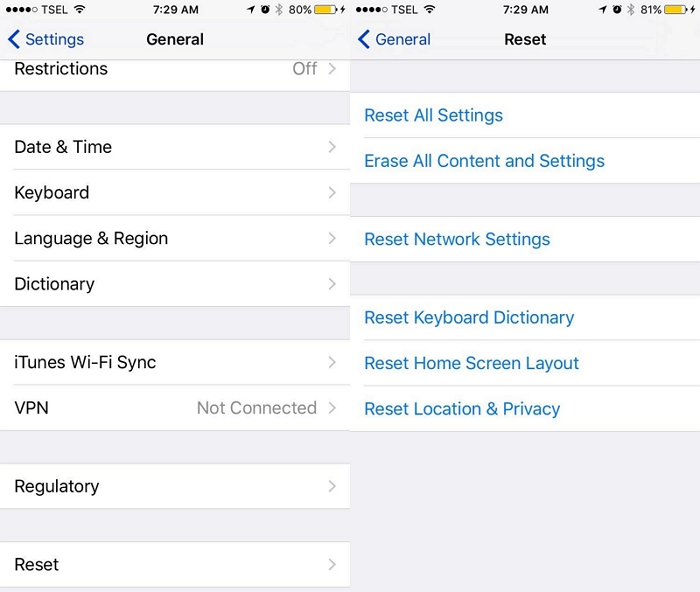
5. Aktualisieren Sie das iPad in iTunes
Wenn das OTA-Update immer noch nicht funktioniert, können Sie das iPad in iTunes aktualisieren. Führen Sie dazu die folgenden einfachen Schritte aus.
Schritt 1: Schließen Sie das iPad an den Computer an und starten Sie iTunes.
Schritt 2: Klicken Sie auf die Registerkarte "Zusammenfassung" und dann auf "Nach Updates suchen".

Schritt 3: Klicken Sie auf "Update herunterladen" und geben Sie den Passcode ein, wenn Sie dazu aufgefordert werden.
6. Fix iPad Update ohne Datenverlust stecken
Wenn das Update immer noch nicht abgeschlossen ist, wird IhrDas Gerät weist möglicherweise ein verstecktes Softwareproblem auf, das die Aktualisierung verhindert. In diesem Fall ist es möglicherweise eine gute Idee, ein Tool eines Drittanbieters wie Tenorshare ReiBoot zu verwenden, um das Problem zu beheben. Tenorshare ReiBoot wurde entwickelt, um auf alle fehlerhaften iOS-Geräte zuzugreifen und alle Probleme zu beseitigen, die das Problem verursachen.
Befolgen Sie diese einfachen Schritte, um mit ReiBoot ein iPad zu reparieren, das bei der Überprüfung des Updates hängen bleibt.
Schritt 1: Laden Sie ReiBoot herunter, installieren Sie es auf Ihrem Computer und starten Sie das Programm. Schließen Sie das iPad an den Computer an und klicken Sie auf "Fix All iOS Stuck", sobald das Programm es erkennt.

Schritt 2: Klicken Sie auf "Download", um die neueste Firmware für das iPad herunterzuladen und zu installieren.

Schritt 3: Wenn der Download abgeschlossen ist, klicken Sie auf "Start Repair" (Reparatur starten), um das Gerät zu reparieren.
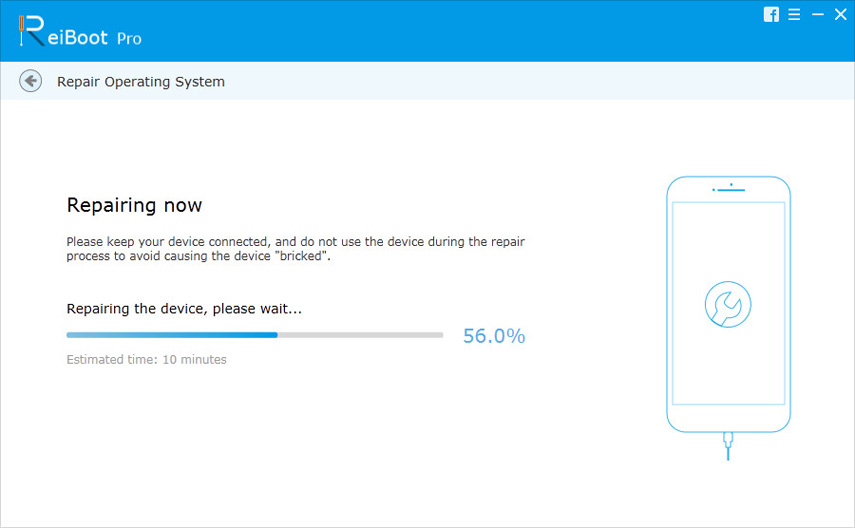
Lassen Sie das Gerät während des gesamten Vorgangs verbunden und starten Sie es nach Abschluss des Vorgangs im normalen Modus neu.
Es ist unsere Hoffnung, dass Ihr iPad das nächste Mal iststeckte bei einem Update fest; Sie verfügen über die erforderlichen Tools, um das Problem zu beheben. ReiBoot behebt nicht nur dieses Problem, sondern auch viele andere iOS-Probleme.









